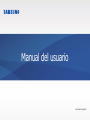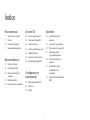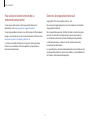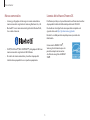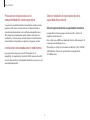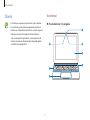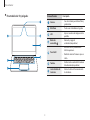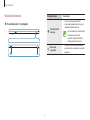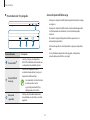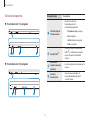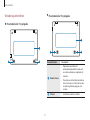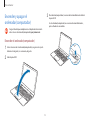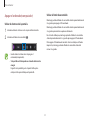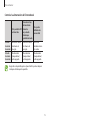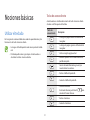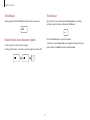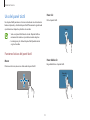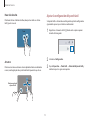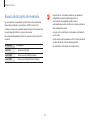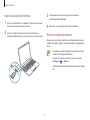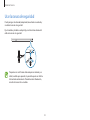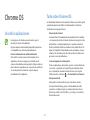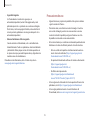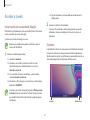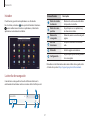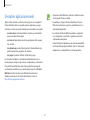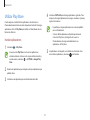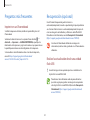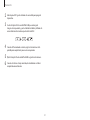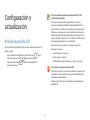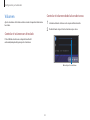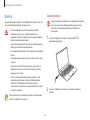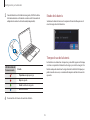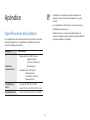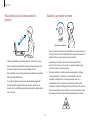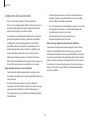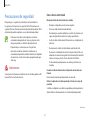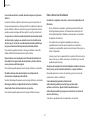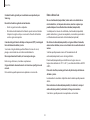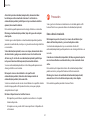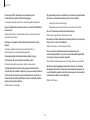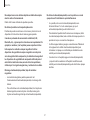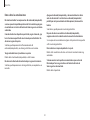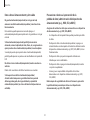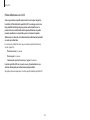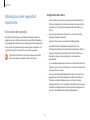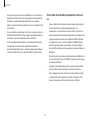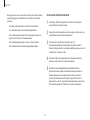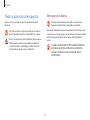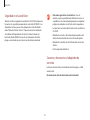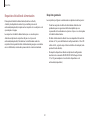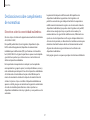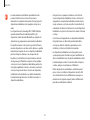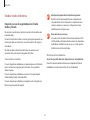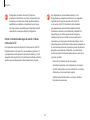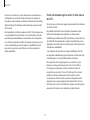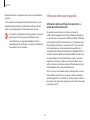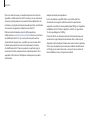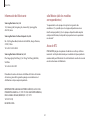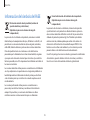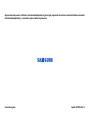2
Para comenzar
3 Acerca de este manual
7 Diseño
13 Encender y apagar el
ordenador(computador)
Nociones básicas
16 Utilizar el teclado
18 Uso del panel táctil
20 Ranura de la tarjeta de
memoria
22 LAN inalámbrica
23 Usar la ranura de seguridad
Chrome OS
24 Uso de las aplicaciones
24 Todo sobre Chrome OS
26 Acceder a la web
28 Descubrir aplicaciones web
29 Utilizar Play Store
30 Preguntas más frecuentes
30 Recuperación (opcional)
Configuración y
actualización
32 Brillo de la pantalla LCD
33 Volumen
34 Batería
Apéndice
36 Especificaciones del
producto
37 Sugerencias ergonómicas
41 Precauciones de seguridad
51 Información sobre
seguridad importante
54 Piezas y accesorios de
repuesto
57 Declaraciones sobre
cumplimiento de
normativas
65 Información del símbolo de
RAEE
Índice

3
Para comenzar
Acerca de este manual
•
Este manual del usuario está diseñado específicamente
para explicar en detalle las funciones y características del
ordenador(computador).
•
El manual del usuario incluido con el ordenador(computador)
puede variar según el modelo.
•
Lea este manual antes de usar el ordenador(computador) para
garantizar el uso seguro y correcto.
•
Los accesorios opcionales, algunos dispositivos y el software al
que se hace referencia en este manual podrían no estar incluidos o
podrían no estar sujetos a actualizaciones. Tenga en cuenta que el
entorno del ordenador(computador) al que se hace referencia en
el manual del usuario podría no ser igual al suyo.
•
Las funciones disponibles y los servicios adicionales pueden variar
en función del ordenador(computador) o el sistema operativo.
•
En este manual del usuario se describen procedimientos para usar
el panel táctil, el ratón y la pantalla táctil. Las instrucciones de uso
de la pantalla táctil están destinadas a los modelos con pantalla
táctil.
•
Las imágenes y las capturas de pantalla corresponden al modelo
que representa la serie y pueden ser diferentes del producto real.
•
Los contenidos pueden ser diferentes del producto final y se
encuentran sujetos a cambio sin previo aviso. Para obtener la
versión más reciente de este manual, consulte el sitio web de
Samsung, www.samsung.com.
Iconos instructivos y expresiones
Advertencia: situaciones que pueden provocar lesiones a
usted o a otras personas
Precaución: situaciones que pueden provocar daños al
ordenador(computador) o a otros equipos
Nota: notas, sugerencias de uso o información adicional
La ruta que debe seguir para realizar una instrucción. Por
ejemplo, “seleccione Configuración
→
Dispositivo” indica
que debe seleccionar Configuración y, a continuación,
Dispositivo.
Seleccionar
Haga clic con el ratón o toque el panel táctil o la pantalla
táctil.

Para comenzar
4
Derechos de propiedad intelectual
Copyright © 2019 Samsung Electronics Co., Ltd.
Este manual está protegido por las leyes internacionales de derechos
de propiedad intelectual.
No está permitido reproducir, distribuir, traducir o transmitir ninguna
parte de este manual de ninguna manera y por ningún medio, ya
sea electrónico o mecánico, incluidos el fotocopiado, la grabación
o el almacenamiento en cualquier sistema de almacenamiento y
recuperación de información.
Las especificaciones del ordenador(computador) o el contenido de este
manual podrían cambiar sin previo aviso debido a una actualización de
las funciones del ordenador(computador).
Para realizar el mantenimiento de su
ordenador(computador)
Si tiene alguna duda sobre el sistema operativo Chrome o las
aplicaciones, visite www.google.com/support/chromeos.
Si tiene algún problema durante el uso del hardware del Chromebook,
póngase en contacto con nuestro Centro de atención al cliente o visite
www.samsung.com/sec/support/guarantee.do.
Si sustituye o actualiza el hardware sin ayuda, el sistema operativo
Chrome no se actualizará de forma automática y el producto no
funcionará correctamente.

Para comenzar
5
Licencia del software Chrome OS
El software que incluye este producto contiene software con derechos
de propiedad intelectual distribuido bajo la licencia GPL/LGPL.
Puede obtener el código fuente correspondiente completo en el
siguiente sitio web: http://git.chromium.org/gitweb/
Esta oferta es válida para toda aquella persona que reciba esta
información.
Como socio de ENERGY STAR
®
,
Samsung ha determinado que este
producto cumple con las normas
de eficiencia energética de ENERGY
STAR
®
.
Marcas comerciales
•
Samsung y el logotipo de Samsung son marcas comerciales o
marcas comerciales registradas de Samsung Electronics Co., Ltd.
•
Bluetooth
®
es una marca comercial registrada de Bluetooth SIG,
Inc. en todo el mundo.
•
Wi-Fi
®
, Wi-Fi Direct
™
, Wi-Fi CERTIFIED
™
y el logotipo de Wi-Fi son
marcas comerciales registradas de Wi-Fi Alliance.
•
El resto de las marcas comerciales y derechos de propiedad
intelectual son propiedad de sus respectivos propietarios.

Para comenzar
6
Sobre el estándar de representación de la
capacidad del producto
Sobre la representación de la capacidad de la memoria
La capacidad de memoria que presenta Chrome OS es inferior a la
capacidad de memoria real.
Esto se debe a que el BIOS o un adaptador de vídeo utiliza una parte de
la memoria o la solicita para su uso.
(Por ejemplo, en el caso de una memoria instalada de 1 GB(=1.024 MB),
el SO (Windows, Chrome, etc.) podría indicar una capacidad de
1.022 MB o menos)
Precauciones relacionadas con la
compatibilidad del sistema operativo
Si se produce un problema debido a la reinstalación de otros sistemas
operativos (SO), de una versión anterior de un SO preinstalado en
este ordenador(computador) o de un software incompatible con el
SO, la empresa no proporcionará soporte técnico, sustituciones ni
reembolsos, y en el caso de que nuestro técnico de mantenimiento le
visitara debido a este problema, se aplicaría un cargo por servicios.
Limitaciones relacionadas con el rendimiento
Los juegos online y algunos juegos (3D, 2D) podrían no ser
compatibles, y la reproducción de vídeos Full HD y algunos vídeos HD
con una velocidad de bits elevada podría ralentizarse y cortarse en este
ordenador(computador).

Para comenzar
7
Vista frontal
►
Para modelos de 11,6 pulgadas
Diseño
•
Las funciones u opciones pueden variar según el modelo.
•
Los elementos que figuran como opcionales podrían no
incluirse con el dispositivo o no incluirse en ciertas regiones.
•
Dado que una parte del espacio de almacenamiento
está reservada para las operaciones y la recuperación del
sistema, el espacio de almacenamiento disponible podría
ser inferior a la capacidad real.

Para comenzar
8
Número/Nombre Descripción
Cámara
•
Con esta cámara puede hacer fotos y
grabar vídeo.
Micrófono
•
Puede usar el micrófono integrado.
LCD
•
Aquí se muestran las imágenes de la
pantalla.
Botón de
encendido
•
Enciende y apaga el
ordenador(computador).
Panel táctil
•
Mueve el cursor y selecciona las
distintas opciones.
•
Realiza las mismas funciones que un
ratón.
Teclado
•
Escribe texto o controla las funciones
del ordenador(computador).
Luz indicadora de
la cámara
•
Indica el estado de funcionamiento
de la cámara.
►
Para modelos de 15,6 pulgadas

Para comenzar
9
Número/Nombre Descripción
Puerto USB 3.0
de carga
•
Conecte un dispositivo USB al
ordenador(computador) y cargue el
dispositivo USB conectado.
Las velocidades de transferencia
de datos pueden variar
según el dispositivo USB y la
configuración del sistema.
Ranura de
seguridad
•
Proteja el ordenador(computador)
conectándole un candado y un cable
opcional.
Vista lateral derecha
►
Para modelos de 11,6 pulgadas
1 2

Para comenzar
10
Acerca del puerto USB de carga
•
Al cargar un dispositivo USB, la batería podría tardar más tiempo
en cargarse.
•
Al cargar un dispositivo USB cuando el ordenador(computador)
está funcionando con la batería, el nivel de batería podría
reducirse.
•
El estado de carga del dispositivo USB no aparecerá en el
ordenador(computador).
•
Esta función podría no estar disponible en algunos dispositivos
USB.
•
Si el ordenador(computador) está apagado, el dispositivo
conectado al puerto USB no se cargará.
►
Para modelos de 15,6 pulgadas
1 2 3
Número/Nombre Descripción
Puerto USB-C
®
•
Conecte y cargue un dispositivo
USB-C
®
, o establezca la conexión con
un dispositivo de pantalla externa.
Puerto USB 3.0
de carga
•
Conecte un dispositivo USB al
ordenador(computador) y cargue el
dispositivo USB conectado.
Las velocidades de transferencia
de datos pueden variar
según el dispositivo USB y la
configuración del sistema.
Ranura de
seguridad
•
Proteja el ordenador(computador)
conectándole un candado y un cable
opcional.

Para comenzar
11
Número/Nombre Descripción
LED del estado de
funcionamiento
•
Muestra el estado de
funcionamiento del
ordenador(computador).
–
Parpadea en rojo: precarga
–
Rojo: cargando
–
Verde: totalmente cargada
–
Azul: encendido
Puerto USB-C
®
•
Conecte y cargue un dispositivo
USB-C
®
, o establezca la conexión
con un dispositivo de pantalla
externa.
Ranura de la
tarjeta de memoria
(opcional)
•
Inserte una tarjeta de memoria en la
ranura.
Conector
de auriculares
•
Conecte unos auriculares al
ordenador(computador) para
escuchar audio.
Vista lateral izquierda
►
Para modelos de 11,6 pulgadas
1 2 3 4
►
Para modelos de 15,6 pulgadas
1 2 3 4

Para comenzar
12
►
Para modelos de 15,6 pulgadas
22
1
Número/Nombre Descripción
Batería interna
•
Proporciona electricidad al
ordenador(computador) cuando este
no está conectado a un adaptador de
corriente.
•
Para retirar o sustituir la batería interna,
lleve el sistema a un Centro de Servicio
de Samsung. Deberá pagar por este
servicio.
Altavoz
•
Los altavoces emiten el sonido.
Vista de la parte inferior
►
Para modelos de 11,6 pulgadas
22
1

Para comenzar
13
3
El ordenador(computador) se encenderá automáticamente al abrir
el panel LCD.
Si el ordenador(computador) no se enciende automáticamente,
pulse el botón de encendido.
Encender y apagar el
ordenador(computador)
Cargue la batería por completo con el adaptador de corriente
antes de usar el ordenador(computador) por primera vez.
Encender el ordenador(computador)
1
Antes de encender el ordenador(computador), asegúrese de que la
batería esté cargada; si es necesario, cárguela.
2
Abra el panel LCD.

Para comenzar
14
Utilizar el Botón de encendido
Mantenga pulsado el Botón de encendido durante aproximadamente
8 segundos para apagar el Chromebook.
Mantenga pulsado el Botón de encendido durante aproximadamente
2 segundos para acceder a opciones adicionales.
En el estado de bloqueo, mantenga pulsado el Botón de encendido
durante aproximadamente 2 segundos para apagar el Chromebook.
Para apagar el Chromebook cuando el sistema se bloquee de forma
imprevista, mantenga pulsado el Botón de encendido durante al
menos 8 segundos.
Apagar el ordenador(computador)
Utilizar los botones de la pantalla
1
Seleccione la barra de tareas en la esquina inferior derecha.
2
Seleccione el Botón de encendido ( ).
•
Guarde todos los datos antes de apagar el
ordenador(computador).
•
Si la pantalla está bloqueada en el modo de ahorro de
energía
Haga clic en la pantalla, pulse el panel táctil o pulse
cualquier tecla para desbloquear la pantalla.

Para comenzar
15
Controlar la alimentación del Chromebook
Si la pantalla LCD
está cerrada
Cuando no hay
alimentación
durante
un periodo
de tiempo
predeterminado
Si se pulsa
el Botón de
encendido
Estado
de inicio
de sesión
Accede al modo
de ahorro de
energía
Accede al modo
de ahorro de
energía
El estado
cambia a cierre
de sesión
Estado
de cierre
de sesión
El ordenador
(computador)
está apagado
El or
denador
(computador)
está apagado
El ordenador
(computador)
está apagado
Haga clic en la pantalla, pulse el panel táctil o pulse cualquier
tecla para desbloquear la pantalla.

16
Teclas de acceso directo
A continuación se describen brevemente las teclas de acceso directo
situadas en la fila superior del teclado.
Teclas de
acceso directo
Descripción
•
Se dirige a la página anterior del historial del
navegador.
•
Se dirige a la página siguiente del historial del
navegador.
•
Vuelve a cargar la página actual.
•
Oculta las pestañas en el modo Envolvente a
pantalla completa.
•
Accede al modo Información general, que
muestra todas las ventanas.
•
Reduce el brillo de la pantalla.
•
Aumenta el brillo de la pantalla.
•
Desactiva el sonido.
En el modo Silencio, pulse la tecla
para
cancelar la función Silencio.
•
Reduce el volumen.
•
Aumenta el volumen.
Nociones básicas
Utilizar el teclado
En las siguientes secciones hablaremos sobre los procedimientos y las
funciones de las teclas de acceso directo.
•
La imagen del teclado podría variar con respecto al teclado
real.
•
El teclado podría variar según el país. A continuación se
describen las teclas de acceso directo.

Nociones básicas
17
Tecla Buscar
En el lugar en el que encontraría la tecla Caps Lock en un teclado
tradicional, nosotros hemos colocado la tecla Buscar.
Pulse la tecla Buscar para ejecutar el Iniciador.
Si realmente necesita Caps Lock, vaya a la página Configuración para
poder utilizar la tecla Buscar como la tecla Caps Lock.
Tecla Mayús
Mantenga pulsada la tecla shift para introducir letras mayúsculas.
Función de las teclas de acceso rápido
Pulse las siguientes teclas al mismo tiempo.
Puede consultar cuáles son las teclas de acceso rápido en Chrome OS.

Nociones básicas
18
Uso del panel táctil
Use el panel táctil para mover el cursor o seleccionar un elemento. Los
botones izquierdo y derecho del panel táctil funcionan de igual modo
que los botones izquierdo y derecho de un ratón.
•
Solo use el panel táctil con los dedos. El panel táctil no
reconocerá las acciones que realice con otros objetos.
•
Las imágenes y el diseño del panel táctil podrían variar
según el modelo.
Funciones básicas del panel táctil
Mover
Para mover el cursor, mueva un dedo sobre el panel táctil.
Hacer clic
Pulse el panel táctil.
Tocar
Hacer doble clic
Haga doble clic en el panel táctil.
Tocar dos
veces

Nociones básicas
19
Ajustar la configuración del panel táctil
Si el panel táctil es demasiado sensible, podrá ajustar la configuración
siguiendo los pasos que se indican a continuación:
1
Haga clic en el icono de la lista situado en la esquina superior
derecha del navegador.
2
Seleccione Configuración.
3
Vaya a Dispositivo
→
Panel táctil
→
Velocidad del panel táctil, y
cambie los ajustes según corresponda.
Hacer clic derecho
Para hacer clic con el botón derecho, coloque dos dedos en el área
táctil y pulse una vez.
Tocar
Arrastrar
Para mover un icono o el icono de una aplicación hacia una ubicación
nueva, manténgalo pulsado y arrástrelo hasta la posición que desee.
Mantener pulsado
el panel táctil
Mover

Nociones básicas
20
•
Algunas tarjetas de memoria podrían no ser totalmente
compatibles con el ordenador(computador). Si
usa una tarjeta no compatible, podría dañar el
ordenador(computador) o la tarjeta de memoria, o dañar los
datos almacenados en ella.
•
Asegúrese de insertar la tarjeta de memoria en la dirección
que se indica.
•
Guarde la tarjeta por separado con el fin de evitar la pérdida
de datos al trasladar el ordenador(computador).
•
Las velocidades de las tarjetas de memoria varían.
Ranura de la tarjeta de memoria
Use una tarjeta de memoria para transferir datos a otros dispositivos,
como cámaras digitales o reproductores de MP3. Las tarjetas de
memoria se venden por separado. Compre una tarjeta de memoria que
tenga la capacidad suficiente según el uso previsto.
Este ordenador(computador) admite los siguientes tipos de tarjeta de
memoria.
Abreviatura Descripción
micro SD
•
micro Secure Digital
micro SDHC
•
micro Secure Digital High Capacity
micro SDXC
•
micro Secure Digital eXtended Capacity

Nociones básicas
21
Insertar una tarjeta de memoria
1
Si hay una tarjeta ficticia o un adaptador de tarjeta de memoria en
la ranura de la tarjeta de memoria, retírelos.
2
Inserte una tarjeta de memoria en la ranura de la tarjeta de
memoria en la dirección que se indica hasta que se escuche un clic.
3
Cuando aparezca una ventana emergente, selecciónela.
Se abrirá la aplicación Archivos.
4
Haga clic en un archivo para leer los datos del archivo.
Retirar una tarjeta de memoria
Empuje suavemente la tarjeta hasta que se desacople de la ranura de
la tarjeta de memoria. Agarre el extremo de la tarjeta y extráigala de la
ranura.
•
Los formatos de datos disponibles dependen de la versión
actual del sistema operativo Chrome.
•
Los datos de la tarjeta pueden guardarse en la carpeta
Descargas de
→
Archivos.
•
El tamaño de archivo máximo variará en función de Chrome
OS.

Nociones básicas
22
LAN inalámbrica
Conecte el ordenador(computador) a una red inalámbrica para usar
Internet.
Las descripciones que figuran a continuación corresponden
a los modelos de ordenador(computador) con una tarjeta
o dispositivo de LAN inalámbrica. El dispositivo de LAN
inalámbrica es opcional. Las imágenes que figuran en este
manual pueden ser diferentes del producto real, según el
modelo del dispositivo de LAN inalámbrica.
Acerca del punto de acceso (AP)
Un punto de acceso (AP) es un dispositivo de red que funciona como
puente entre LAN con cable e inalámbricas, y que realiza las funciones
de concentrador inalámbrico en una red con cable. Podrá conectar
varios dispositivos a un AP.
Conectar a una red Wi-Fi
1
Seleccione la barra de tareas en la esquina inferior derecha.
2
Seleccione No hay redes o No hay redes y, a continuación,
pulse el interruptor Wi-Fi para activarlo.
Aparecerá la lista de conexiones Wi-Fi.
Lista de Wi-Fi
3
Seleccione una red de la lista de conexiones Wi-Fi detectadas.
4
Si la conexión se establece correctamente, aparecerá el icono de
red
.
•
Si la red no está correctamente conectada, se representará
como
.
•
Cuanto más lleno esté el icono, más potente será la
intensidad de la LAN inalámbrica.

Nociones básicas
23
Usar la ranura de seguridad
Puede proteger el ordenador(computador) conectando un candado y
un cable a la ranura de seguridad.
Fije el candado y el cable a un objeto fijo, e instale el otro extremo del
cable en la ranura de seguridad.
1
2
Para poder usar esta función debe comprar un candado y un
cable (vendidos por separado). Su producto puede ser distinto
del mostrado anteriormente. Para obtener más información,
consulte el manual de su candado.

24
Chrome OS
Uso de las aplicaciones
•
Las imágenes y las funciones pueden variar según el
modelo y la versión de la aplicación.
•
Algunos modelos de ordenador(computador) podrían no
ser compatibles con determinadas aplicaciones.
•
Servicios relacionados con software de terceros
Para solicitar servicios y conocer la descripción de las
aplicaciones de t
erceros, póngase en contacto con la
empresa desarrolladora correspondiente. Algunas acciones
para la solución de problemas en respuesta a las solicitudes
de servicio podrían no funcionar, según la empresa
desarrolladora de la aplicación.
Todo sobre Chrome OS
Su Chromebook utiliza el sistema operativo Chrome que está integrado
y optimizado para la web. Utilizar su Chromebook le resultará tan
sencillo como navegar por Internet.
•
Acceso rápido a Internet.
Los dispositivos Chromebook arrancan rápidamente tras iniciarlos
y se recuperan al instante del modo de ahorro de energía. Sus sitios
web favoritos se cargarán rápidamente, se ejecutarán con total
fluidez y admitirán los últimos estándares web y Adobe Flash. Y lo
mejor: los dispositivos Chromebook no solo son rápidos, sino que
además están diseñados para serlo cada vez más a medida que se
presenten nuevas actualizaciones.
•
La misma experiencia en todas partes.
Todas sus aplicaciones, documentos y ajustes se sincronizarán con
su cuenta y se guardarán en la nube. Para personalizar los datos
que se sincronizan, seleccione la barra de tareas en la esquina
inferior derecha y seleccione
→
Sincronización bajo Personas.
•
Siempre conectado.
Ahora podrá estar conectado en casa, al aire libre o durante
el trayecto hacia el trabajo, ya que su Chromebook le permite
conectarse en cualquier lugar y en cualquier momento de una
forma muy sencilla, a través de Wi-Fi y, si se incluye, el servicio de
banda ancha móvil.

Chrome OS
25
Precauciones de uso
•
Algunas funciones y capturas de pantalla están sujetas a cambios
según la versión de Chrome.
•
Para iniciar sesión, necesitará una cuenta de Google. Si no tiene
una cuenta de Google, puede crear una o conectarse con una
cuenta de invitado. Es posible que algunas funciones no estén
disponibles cuando inicie sesión como invitado.
•
En las circunstancias que se indican a continuación podría observar
limitaciones a la hora de utilizar el producto. Consulte el enlace.
–
Al leer o escribir en dispositivos de almacenamiento externo
con el sistema de archivado. (https://support.google.com/
chromebook/answer/183093?hl=es)
–
Al reproducir determinados archivos de música o vídeo locales.
(https://support.google.com/
chromebook/answer/183093?hl=es)
–
Al utilizar una impresora web.
(https://support.google.com/chromebook/
answer/7225252?hl=es&ref_topic=3399712)
•
Si tiene alguna otra duda sobre el sistema operativo Chrome o las
aplicaciones, visite https://support.google.com/chromebook.
•
Si tiene algún problema durante el uso del hardware del
Chromebook, visite www.samsung.com/sec/support/guarantee.do.
•
Seguridad integrada.
Su Chromebook es mucho más seguro que un
ordenador(computador) normal. Cada página web y cada
aplicación que visite se ejecutarán en un entorno restringido.
Por lo tanto, si visita una página infectada, esto no afectará al
resto de pestañas, aplicaciones ni a ninguna otra parte de su
ordenador(computador).
•
Menos actualizaciones. Más navegación.
Cuando encienda su Chromebook, este se actualizará solo.
Automáticamente. Todas sus aplicaciones estarán actualizadas
y obtendrá la última y mejor versión del sistema operativo sin
ni siquiera tener que pensarlo. Empiece ahora y diga adiós a los
molestos avisos de actualizaciones.
Para obtener más información, visite el Centro de ayuda en
www.google.com/support/chromeos.

Chrome OS
26
1-5. Siga las instrucciones de la pantalla para continuar con la
configuración.
2
Comience a utilizar su Chromebook.
Cuando su Chromebook se encienda por primera vez, podría
actualizarse durante un máximo de 5 minutos en el paso de
activación.
Escritorio
Cuando finalice el inicio de sesión, aparecerá el Escritorio. Seleccione
los iconos de la barra de tareas para ejecutar distintas aplicaciones.
También podrá consultar sus notificaciones y personalizar aún más su
ordenador(computador) configurando distintos ajustes.
Iniciador Notificaciones
Acceder a la web
Iniciar sesión con su cuenta de Google
Podrá utilizar su Chromebook si está conectado a Internet. Para iniciar
sesión, necesitará una cuenta de Google.
Si no tiene una cuenta de Google, cree una.
El proceso de configuración podría ser diferente según la
versión del SO utilizada.
1
Activar el ordenador(computador).
1-1. Seleccione Comenzar.
1-2. Seleccione una red Wi-Fi y conéctese a ella. Las redes
detectadas aparecerán automáticamente en el menú
Conectarse a una red.
1-3. Lea y acepte los términos y condiciones; a continuación,
seleccione Aceptar y continuar.
1-4. Introduzca su ID de Google y su contraseña y, a continuación,
haga clic en SIGUIENTE.
Si no tiene una cuenta de Google, haga clic en Navegar como
invitado para iniciar sesión como “Invitado”. Tenga en cuenta
que al utilizar Chrome OS como “Invitado” se aplican algunas
restricciones.

Chrome OS
27
Número/Nombre Descripción
Botón de cambio
de tamaño
•
Minimice la ventana o muévala hacia
la izquierda o la derecha.
Botón de nueva
pestaña
•
Haga clic para ver sus aplicaciones y
los sitios más visitados.
Botones de
navegación
•
Retroceda, avance o vuelva a cargar la
página.
Barra de
direcciones
•
Busque o introduzca una dirección
web.
Marcador
•
Añada la página a marcadores.
Configuración
•
Haga clic para ajustar la configuración
de su navegador.
Para obtener más información sobre cómo utilizar el navegador, visite
el Centro de ayuda en https://support.google.com/chromebook.
Iniciador
Puede buscar y ejecutar varias aplicaciones en el Iniciador.
En el escritorio, seleccione
para ejecutar el Iniciador. Seleccione
para visualizar iconos de todas sus aplicaciones, incluidas las
aplicaciones recientemente instaladas.
La interfaz de navegación
Cuando inicie sesión, podrá ver la web de forma instantánea. A
continuación le mostramos un breve resumen de la interfaz que verá:

Chrome OS
28
•
Para poder utilizar Web Store, debe tener la última versión
del navegador Chrome instalada.
•
Es posible que algunos artículos adquiridos en Chrome
Web Store no funcionen según las especificaciones de su
ordenador(computador).
•
Los artículos de Chrome Web Store podrían ser gratuitos
o no. Compruebe si un artículo es gratuito o no antes de
seleccionarlo o comprarlo.
•
Deberá instalar una aplicación o una extensión compatible
con Chrome OS para poder utilizarla. Antes de descargarla,
compruebe si es compatible con el sistema operativo.
Descubrir aplicaciones web
¿Quiere editar una foto, escuchar música o jugar en sus navegadores?
Chrome Web Store ofrece una amplia gama de aplicaciones, juegos,
extensiones y temas que puede utilizar para personalizar su navegador.
•
Las extensiones son funcionalidades y funciones personalizadas
que puede añadir al navegador.
•
Los temas cambian la máscara del navegador para darle un poco
más de estilo.
•
Las aplicaciones pueden ofrecerle potentes funcionalidades que
podría esperar de los programas de escritorio.
•
Los juegos le permiten disfrutar de diferentes juegos.
Los elementos instalados se sincronizan automáticamente con su
cuenta para que siempre tenga acceso a sus aplicaciones y extensiones.
Para abrir Chrome Web Store, abra el navegador Chrome, haga clic
en el botón de pestaña nueva y, a continuación, haga clic en Chrome
Web Store en la lista de sitios web utilizados frecuentemente.
También puede acceder a la tienda directamente a través de
http://chrome.google.com/webstore.

Chrome OS
29
4
Seleccione INSTALAR para descargar aplicaciones gratuitas. Para
comprar y descargar aplicaciones con cargos, seleccione el precio y
siga las instrucciones.
•
Es posible que algunas aplicaciones no sean compatibles
con su Chromebook.
•
Si desea utilizar aplicaciones adquiridas previamente
a través de Play Store, descárguelas de nuevo. Su
Chromebook no descarga automáticamente sus
aplicaciones de Play Store.
5
Las aplicaciones descargadas se instalarán en el Iniciador. Si no
encuentra las aplicaciones, seleccione
en el Iniciador.
Utilizar Play Store
Puede comprar e instalar distintas aplicaciones Android con su
Chromebook como lo haría con otros dispositivos Android. Descargue
aplicaciones útiles de Play Store para utilizar su Chromebook de una
forma más eficiente.
Instalar aplicaciones
1
Seleccione
→
Play Store.
Si no encuentra Play Store en el menú de aplicaciones,
seleccione la barra de tareas en la esquina inferior derecha y,
a continuación, seleccione
→
ACTIVAR en Google Play
Store.
2
Examine las aplicaciones por categoría o busque aplicaciones por
palabras clave.
3
Seleccione una aplicación para ver información sobre ella.

Chrome OS
30
Recuperación (opcional)
Con la función Recuperación, podrá restaurar su
ordenador(computador) cuando se produzca algún tipo de problema
en el mismo. Podrá restaurar su ordenador(computador) después de
crear una imagen de actualización y utilizar una unidad flash USB.
Para obtener más información, consulte Recuperar la Chromebook
(https://support.google.com/chromebook/answer/1080595).
Si restaura el Chromebook utilizando una imagen de
restauración, todos los datos guardados en el Chromebook se
eliminarán.
Realizar la actualización desde una unidad
flash USB
1
Guarde la imagen de recuperación que desee actualizar en la
tarjeta SD o la unidad flash USB.
Para obtener más información sobre los procedimientos
que debe seguir para guardar una imagen de recuperación
en la tarjeta SD o la unidad flash USB, consulte Recuperar la
Chromebook (https://support.google.com/chromebook/
answer/1080595).
Preguntas más frecuentes
Imprimir en un Chromebook
Si utiliza la impresora estándar, añádala en la pantalla Ajustes del
Chromebook.
Seleccione la barra de tareas en la esquina inferior derecha
→
Avanzada
→
Impresoras
→
AGREGAR IMPRESORA, especifique la
información de la impresora y siga las instrucciones que aparecerán en
la pantalla para continuar con la configuración de la impresora.
Si desea obtener más información sobre el servicio de impresión,
consulte https://support.google.com/chromebook/
answer/7225252?hl=es&ref_topic=3399712.

Chrome OS
31
2
Abra el panel LCD y pulse el botón de encendido para apagar el
dispositivo.
3
Inserte la tarjeta SD o la unidad flash USB que contenga la
imagen de recuperación, y pulse el botón Actualizar y el Botón de
encendido mientras mantiene pulsada la tecla ESC.
4
Cuando el Chromebook se reinicie, siga las instrucciones de la
pantalla para completar el proceso de recuperación.
5
Quite la tarjeta SD o la unidad flash USB según las instrucciones.
6
Cuando el sistema se haya reiniciado, la actualización se habrá
completado correctamente.

32
Configuración y
actualización
Brillo de la pantalla LCD
Ajuste el brillo de la pantalla LCD para reducir el cansancio de la vista y
ahorrar energía.
•
Ajuste el brillo de la pantalla LCD pulsando la tecla para
reducir el brillo o la tecla
para aumentar el brillo.
•
Cuando pulse la tecla , el brillo de la pantalla LCD
aumentará un nivel.
Principio de píxeles defectuosos de la pantalla LCD del
ordenador(computador)
Samsung mantiene estrictas especificaciones en lo que
respecta a la calidad y la fiabilidad de la pantalla LCD. Pero, a
pesar de ello, es inevitable que puedan existir algunos píxeles
defectuosos. La presencia de una cantidad elevada de píxeles
defectuosos puede provocar problemas de aspecto, pero si el
número de píxeles defectuosos es reducido, el rendimiento del
ordenador(computador) no se verá afectado.
Por lo tanto, Samsung respeta y gestiona los siguientes
principios de puntos:
•
Puntos luminosos: 2 o menos
•
Puntos negros: 4 o menos
•
Combinación de puntos luminosos y negros: 4 o menos
Instrucciones para limpiar la pantalla LCD
Limpie el panel LCD en una única dirección con un paño suave
y ligeramente humedecido con detergente de limpieza para
ordenadores(computadores).
Si limpia el panel LCD con demasiada fuerza podría dañar la
pantalla LCD.

Configuración y actualización
33
Controlar el volumen desde la barra de tareas
1
Seleccione la barra de tareas en la esquina inferior derecha.
2
Deslice la barra de ajuste hasta el volumen que desee.
Barra de ajuste de volumen
Volumen
Ajuste el volumen del sistema o de los sonidos al reproducir la música o
los vídeos.
Controlar el volumen con el teclado
Pulse el Botón de volumen en la parte derecha del
ordenador(computador) para ajustar el volumen.

Configuración y actualización
34
Cargar la batería
Cargue la batería por completo con el adaptador de corriente
antes de usar el ordenador(computador) por primera vez
o cuando el ordenador(computador) esté totalmente
descargado.
1
Conecte el adaptador de corriente al puerto USB-C
®
del
ordenador(computador).
2
Conecte el adaptador de corriente a una toma de corriente
eléctrica.
Batería
Cargue la batería por completo con el adaptador de corriente antes de
usar el ordenador(computador) por primera vez.
•
Use solo adaptadores de corriente, baterías y cables
aprobados por Samsung. Si utiliza adaptadores no
aprobados, la batería no podrá cargarse o podría explotar o
dañar el ordenador(computador).
•
Si conecta el cargador de forma incorrecta, podría provocar
daños graves al ordenador(computador).
•
Este ordenador(computador) está equipado con una batería
interna.
La batería no contiene piezas que el usuario pueda sustituir
o reparar.
•
Para retirar o sustituir la batería de forma segura, lleve el
dispositivo a un Centro de Servicio de Samsung. Deberá
pagar por este servicio.
•
Puede usar el ordenador(computador) mientras se está
cargando, pero el tiempo de carga de la batería podría
aumentar. Si la temperatura de la batería aumenta
excesivamente, el proceso de carga podría detenerse como
medida de seguridad.
Para reanudar la carga de la batería después de interrumpirla,
conecte el adaptador de corriente.

Configuración y actualización
35
Estado de la batería
Seleccione la barra de tareas en la esquina inferior derecha para ver el
nivel de carga actual de la batería.
Tiempo de uso de la batería
Las baterías son elementos de repuesto y, a medida que pasa el tiempo,
se reduce su capacidad de mantener la carga y su nivel de energía. Si la
batería solo puede mantener la carga durante la mitad del tiempo que
podía cuando era nueva, se recomienda comprar una batería nueva de
repuesto.
3
Cuando la batería esté totalmente cargada, el LED del estado
de funcionamiento se iluminará en color verde. Desconecte el
adaptador de corriente del ordenador(computador).
LED del estado de
funcionamiento
Estado
•
Parpadea en rojo: precarga
•
Rojo: cargando
•
Verde: totalmente cargada
•
Azul: encendido
4
Desconéctelo de la toma de corriente eléctrica.

36
Apéndice
Especificaciones del producto
Las especificaciones del sistema pueden variar en función del modelo
derivado. Para conocer las especificaciones detalladas del sistema,
consulte el catálogo del producto.
Elemento Especificación
Entorno de
funcionamiento
•
Temperatura: de -5 a 40 °C para el
almacenamiento,
de 10 a 35 °C durante el
funcionamien
to
•
Humedad: del 5 al 90% para el
almacenamiento,
del 20 al 80% durante el
funcionamien
to
Clasificación de
CA/CC
•
Entrada: 100–240VCA, 50–60Hz
•
Salida: 15VCC, 2A/9VCC, 3A/5VCC, 3A
Clasificación de PC
•
15VCC, 2A/9VCC, 3A/5VCC, 3A (30W)
•
Es posible que el equipo no incluya los componentes
opcionales, o que incluya otros componentes, según el
modelo.
•
Las especificaciones del sistema se encuentran sujetas a
modificación sin previo aviso.
•
Debido al diseño de este ordenador(computador), la
memoria o cualquier espacio de almacenamiento adicional
no pueden cambiarse ni ampliarse.

Apéndice
37
•
Use una silla ajustable que le proporcione un apoyo firme y
cómodo.
•
Ajuste la altura de la silla de modo que los muslos queden en
posición horizontal con respecto al suelo y los pies descansen
completamente sobre el suelo.
•
El respaldo de la silla deberá ofrecer apoyo para la región lumbar.
Ajuste el respaldo para que se adapte a su cuerpo correctamente.
•
Siéntese con la espalda apoyada sobre el respaldo y enderece el
cuello y la espalda. Evite inclinarse hacia adelante o estirar el cuello
hacia la pantalla del ordenador(computador).
•
Evite usar el ordenador(computador) mientras está tumbado o
sobre su regazo. Si la temperatura del ordenador(computador)
aumenta, podría sufrir quemaduras.
•
Las instrucciones de este manual han sido diseñadas
para que puedan aplicarse a las necesidades normales
de los usuarios habituales. Si el usuario no está incluido
dentro de este grupo de usuarios, se deben aplicar
las recomendaciones correspondientes a sus propias
necesidades.
•
Las imágenes pueden ser diferentes de los productos reales.
Sugerencias ergonómicas
Es muy importante mantener la postura correcta mientras se usa el
ordenador(computador) con el fin de evitar lesiones físicas. El uso
incorrecto o prolongado del teclado podría provocar lesiones por la
tensión repetitiva. Si mira la pantalla del monitor durante periodos
prolongados de tiempo, podría sufrir fatiga ocular. Por lo tanto, se
recomienda seguir estas instrucciones detenidamente al instalar y usar
el ordenador(computador).
Espalda y cuello

Apéndice
38
•
Mientras usa el teclado y el panel táctil, deberá mantener los
hombros relajados. La parte superior del brazo y el antebrazo
deberán formar un ángulo ligeramente superior a un ángulo recto,
y la mano y la muñeca deberán seguir una línea casi recta.
•
Al escribir con el teclado o usar el panel táctil, ejerza una presión
leve y mantenga las manos y los dedos relajados. Evite girar los
pulgares bajo las palmas o apoyar las muñecas sobre el escritorio
mientras usa el teclado.
•
Si desea usar el ordenador(computador) durante periodos de
tiempo prolongados, use un teclado y un ratón externos. Al usar
un teclado y un ratón externos, coloque los dispositivos a la misma
altura que el ordenador(computador) y sitúelos de modo que le
resulte cómodo utilizarlos.
Manos y brazos

Apéndice
39
Audición y control del volumen
VOLUMEN
¡Compruebe el volumen!
•
Antes de usar los auriculares con micrófono o el auricular, asegúrese
de que el volumen no esté demasiado alto. La exposición excesiva a
sonidos fuertes puede ocasionar lesiones auditivas.
•
Siempre baje el volumen antes de conectar los auriculares a
una fuente de audio y use los ajustes de volumen mínimos para
escuchar música o una conversación.
•
Evite usar auriculares durante periodos prolongados de tiempo.
•
Las actualizaciones del software y los controladores pueden
modificar la configuración de audio predeterminada sin su
conocimiento. Antes de volver a escuchar contenido de audio,
compruebe siempre la configuración del ecualizador y del volumen.
•
Para evitar posibles lesiones auditivas, no escuche sonidos a niveles
de volumen elevados durante periodos prolongados de tiempo.
Posición de los ojos e iluminación de la
pantalla
50 cm
•
Coloque la pantalla a una distancia mínima de 50cm de los ojos.
•
Ajuste la altura de la pantalla de modo que el borde superior esté
al mismo nivel que los ojos o justo por debajo de ellos.
•
Evite establecer niveles excesivamente altos de brillo en la pantalla.
•
Mantenga la pantalla limpia.
•
Si usa gafas, límpielas antes de usar el ordenador(computador).
•
Si debe consultar materiales impresos mientras escribe con el
teclado, utilice un atril fijo para mantener el papel a la misma altura
que el monitor.

Apéndice
40
•
Si cualquier persona cercana a usted ha sufrido convulsiones o
desmayos al utilizar un producto similar, consulte a un médico
antes de utilizar el ordenador(computador).
•
Si siente molestias, tales como calambres musculares, o si se siente
desorientado, interrumpa el uso del ordenador(computador)
inmediatamente y consulte a un médico.
•
Para evitar la fatiga ocular, interrumpa el uso del
ordenador(computador) con frecuencia.
Reduzca el riesgo de lesiones por movimientos repetitivos.
Cuando realiza repetidamente acciones como pulsar teclas, dibujar
caracteres en la pantalla táctil con los dedos o jugar, puede sentir
ocasionalmente molestias en las manos, cuello, hombros u otras parte
del cuerpo. Cuando utilice el ordenador(computador) durante mucho
tiempo, sujételo suavemente, pulse ligeramente las teclas y descanse
frecuentemente. Si sigue sintiendo malestar durante estas acciones o
después de las mismas, deje de utilizar el ordenador(computador) y
consulte a un médico.
Condiciones de funcionamiento
•
Tómese un descanso mínimo de 10minutos cada hora.
•
Evite el uso del ordenador(computador) en sitios oscuros. Use el
ordenador(computador) con la mayor cantidad posible de luz
ambiental, la misma que usaría al leer un libro.
•
Se recomienda el uso de iluminación indirecta. Use una cortina
para evitar la aparición de reflejos y resplandor en la pantalla.
•
Al trabajar con un ordenador(computador) mientras habla
por teléfono, utilice unos auriculares con micrófono. Si usa el
ordenador(computador) mientras sostiene un teléfono con el
cuello o el hombro, podría sufrir lesiones o fatiga muscular.
•
Mantenga los elementos que más usa al alcance de la mano.
•
Utilice solo el ordenador(computador) dentro de los márgenes de
humedad y temperatura que se especifican en este manual.
Tenga cuidado al exponerse a luces intermitentes.
•
Cuando utilice el ordenador(computador), deje algunas luces
encendidas en la habitación y no sostenga la pantalla demasiado
cerca de los ojos.
•
Pueden producirse convulsiones o desmayos debido a la
exposición a luces intermitentes cuando se ven vídeos o se juega
a juegos con luces intermitentes durante mucho tiempo. Si
siente algún malestar, deje de utilizar el ordenador(computador)
inmediatamente.

Apéndice
41
Datos sobre la electricidad
Manipule el cable de alimentación con cuidado.
•
No toque el dispositivo con las manos mojadas.
•
No use un cable de alimentación dañado.
•
No sobrecargue una base múltiple o un cable de extensión que
supere la capacidad de corriente o voltaje especificada.
•
Inserte el cable de alimentación firmemente en el adaptador de
corriente.
•
No desconecte el cable de alimentación solo tirando de él.
•
Desconecte el adaptador de corriente de pared (el enchufe y el
adaptador de corriente integrados) de la toma eléctrica mientras
sostiene el cuerpo y tira de él en la dirección de la flecha.
De lo contrario, podría provocar una descarga eléctrica o un
incendio.
Conecte el cable de alimentación al adaptador de corriente con
firmeza.
Una conexión incorrecta podría provocar un incendio.
Utilice el adaptador o el cable aprobados incluidos en la caja del
producto.
Si utiliza un adaptador o un cable no aprobados, podrían producirse
daños o fallos de funcionamiento en el ordenador(computador).
Precauciones de seguridad
Para proteger su seguridad y evitar daños, lea detenidamente
las siguientes instrucciones de seguridad. Estas “Precauciones de
seguridad” hacen referencia al uso del ordenador(computador). Parte
del contenido podría no aplicarse a su ordenador(computador).
•
Dado que estos datos suelen aplicarse a todos los
ordenadores(computadores) Samsung, algunas de las
imágenes podrían ser distintas del producto real.
•
El producto que se menciona en esta guía hace
referencia a todos los elementos incluidos con el
ordenador(computador), incluidos la batería, el adaptador
de corriente y el resto de accesorios proporcionados por
Samsung.
Advertencia
Si no sigue las instrucciones marcadas con este símbolo, podría sufrir
lesiones físicas o incluso la muerte.
NP UM Rev 4.2

Apéndice
42
Datos sobre el uso de la batería
Use baterías, cargadores, accesorios y suministros aprobados por el
fabricante.
•
El uso de baterías o cargadores genéricos puede reducir la vida
útil del producto o provocar un funcionamiento incorrecto del
ordenador(computador). También puede provocar un incendio o
la explosión de la batería.
•
Use solo baterías y cargadores aprobados por Samsung
específicamente diseñados para el dispositivo. Las baterías y
cargadores no compatibles pueden causar lesiones físicas graves o
dañar el dispositivo.
•
Samsung no se hace responsable de la seguridad del usuario en los
casos en los que se utilicen accesorios o suministros que no estén
aprobados por Samsung.
Asegúrese de no permitir el contacto de objetos metálicos, como una
llave o un clip, con el terminal de la batería (sus partes metálicas).
Esto podría provocar un exceso de corriente y generar un incendio,
quemaduras o daños en la batería.
Si el ordenador(computador) o la batería del
ordenador(computador) presentan fugas, emiten olores
extraños o se hinchan, deje de utilizar inmediatamente el
ordenador(computador) y póngase en contacto con un Centro de
Servicio de Samsung.
Si no lo hace, podría provocar una explosión o un incendio.
Use solo tomas eléctricas o cables de extensión que incluyan toma
de tierra.
Las tomas eléctricas o cables de extensión que no incluyen toma de
tierra pueden provocar una descarga eléctrica. Cualquier conexión con
tomas eléctricas o cables de extensión que no incluyan toma de tierra
podría provocar un campo eléctrico a partir de una fuga de corriente.
Si agua u otras sustancias acceden al producto, desconecte el cable
de alimentación y póngase en contacto con un Centro de Servicio
de Samsung. Si se trata de un ordenador(computador) portátil que
incluye una batería extraíble opcional, desconecte la batería.
De lo contrario, podrían producirse descargas eléctricas o incendios
debido al fallo de funcionamiento de la parte interna.
No permita que se acumule polvo en el cable de alimentación o la
toma eléctrica. Limpie el cable de alimentación y la toma eléctrica
con un paño seco de forma regular.
De lo contrario, podría provocar una descarga eléctrica o un incendio.
No doble o dañe el cable de alimentación ni el adaptador de
corriente con un objeto pesado o afilado.
Un cable dañado podría provocar una descarga eléctrica o un incendio.
Mantenga la batería, el adaptador de corriente y el cable de
alimentación fuera del alcance de niños y mascotas.
De lo contrario, podría provocar una descarga eléctrica o lesiones.

Apéndice
43
Cambie la batería gastada por una batería nueva aprobada por
Samsung.
Deseche las baterías agotadas correctamente.
•
Existe riesgo de incendio o explosión.
•
El método de eliminación de las baterías puede variar en función
del país o la región en la que se encuentre. Deseche las baterías
usadas según corresponda.
Cuando extraiga la batería del reloj en tiempo real (RTC), manténgala
fuera del alcance de bebés y niños.
Si un niño se traga la batería, podría asfixiarse. En caso de ser así,
póngase en contacto con un médico inmediatamente.
No arroje o desarme la batería, ni la sumerja en el agua.
Existe riesgo de lesiones, incendios o explosiones.
Cargue la batería de acuerdo con las instrucciones que figuran en el
manual.
De lo contrario, podría provocar una explosión o un incendio.
Datos sobre el uso
No use el ordenador(computador) sobre suelos con calefacción o
mantas eléctricas, ni tampoco sobre camas, mantas o cojines que
puedan bloquear la ventilación del ordenador(computador).
Si se bloquean las ranuras de ventilación, el ordenador(computador)
podría recalentarse y generar una explosión, un incendio, quemaduras
o el funcionamiento incorrecto del ordenador(computador).
No utilice el ordenador(computador) en lugares cálidos o húmedos,
como cuartos de baño, saunas o en el interior de un coche durante el
verano.
Si lo hace podría provocar errores de funcionamiento del
ordenador(computador) o una descarga eléctrica.
El ordenador(computador) puede utilizarse en lugares con una
temperatura ambiente de 10°C a 35°C y una humedad relativa del 20%
al 80%.
Para evitar la asfixia, mantenga la bolsa de plástico lejos del alcance
de bebés y niños.
La colocación de una bolsa de plástico sobre la cabeza podría provocar
asfixia.
Nunca caliente el ordenador(computador) (o la batería) ni arroje el
ordenador(computador) (o la batería) al fuego o microondas.
Si no lo hace, podría provocar una explosión o un incendio.

Apéndice
44
Precaución
Si no sigue las instrucciones marcadas con este símbolo, podría sufrir
lesiones físicas leves o provocar daños al ordenador(computador).
Datos sobre la instalación
No bloquee los puertos (ranuras), las ranuras de ventilación y los
demás orificios del producto, y no inserte objetos en ellos.
Si se dañan los componentes que se encuentran dentro del
ordenador(computador), podría producirse una descarga eléctrica o un
incendio.
Cuando use el ordenador(computador) de lado, asegúrese de que las
ranuras de ventilación no estén obstruidas y estén orientadas hacia
arriba.
De lo contrario, la temperatura interna del ordenador(computador)
podría aumentar y este podría funcionar de forma incorrecta.
Mantenga las ranuras de ventilación del ordenador(computador)
como mínimo a 15cm de distancia de paredes y otros objetos.
De lo contrario, podrían producirse lesiones físicas.
Antes de limpiar el ordenador(computador), desconecte todos
los cables que estén conectados al mismo. Si se trata de un
ordenador(computador) portátil que incluye una batería extraíble
opcional, desconecte la batería.
De lo contrario, podría provocar una descarga eléctrica o un incendio.
Mantenga el ordenador(computador) lejos del agua o de cualquier
otro líquido.
Si entran agua u otros líquidos en el ordenador(computador) podrían
provocar un cortocircuito, con lo que se generaría una descarga eléctrica
o un incendio.
Si el ordenador(computador) se cae o se rompe, desconecte el cable
de alimentación y póngase en contacto con un Centro de Servicio
de Samsung. Si se trata de un ordenador(computador) portátil que
incluye una batería extraíble opcional, desconecte la batería.
Si usa un ordenador(computador) en mal estado, podría provocar una
descarga eléctrica o un incendio.
No toque las ranuras de ventilación ni la superficie del
ordenador(computador) durante mucho tiempo mientras el
ordenador(computador) está encendido.
Si entra en contacto con las ranuras de ventilación o la superficie durante
mucho tiempo, podría sufrir quemaduras leves, como por ejemplo
enrojecimiento en la piel.
No lleve el dispositivo en los bolsillos traseros.
•
El dispositivo puede dañarse, explotar o incendiarse si se le aplica
demasiada presión.
•
Si tropieza o se cae, puede sufrir lesiones por llevar el dispositivo de
esta manera.

Apéndice
45
Datos sobre el uso
No utilice el lápiz con fines no previstos, como metérselo en los ojos
o en las orejas, ni se lo introduzca en la boca.
De lo contrario, podrían producirse lesiones físicas.
No coloque velas ni encienda cigarros sobre el producto.
Podría provocar un incendio.
Después de reparar el producto, asegúrese de someterlo a los
controles correspondientes en manos de un técnico de seguridad.
Si usa un producto reparado sin someterlo a los controles de seguridad,
podría provocar una descarga eléctrica o un incendio.
Si se produce una tormenta eléctrica, apague el sistema
inmediatamente, desconecte el cable de alimentación de la toma
eléctrica de pared y retire la línea del teléfono del módem.
Podría provocar una descarga eléctrica o un incendio.
Solo deberá conectar a los conectores o puertos del
ordenador(computador) los dispositivos permitidos.
De lo contrario, podría provocar una descarga eléctrica o un incendio.
No coloque ni use el ordenador(computador) sobre superficies
inclinadas o que vibren.
De lo contrario, podría provocar errores de funcionamiento o daños al
ordenador(computador).
No coloque objetos pesados sobre el producto.
Esto podría provocar un problema en el ordenador(computador).
Además, el objeto podría caerse y provocar lesiones o daños al
ordenador(computador).
Antes de mover el ordenador(computador), apáguelo y desconéctelo
correctamente, y fije sus cables.
Si no lo hace, el ordenador(computador) podría caerse o alguien podría
tropezarse con un cable suelto.

Apéndice
46
No guarde el dispositivo en calefactores, microondas, equipamientos
de cocina o contenedores de alta presión, ni cerca de ellos.
•
La batería puede presentar fugas.
•
El dispositivo puede sobrecalentarse y producir un incendio.
No use CD dañados o modificados de forma ilegal.
Podría dañar el producto o sufrir lesiones físicas.
No coloque los dedos dentro de los puertos (orificios), la ranura para
tarjetas ni las ranuras de ventilación.
Podría sufrir lesiones o una descarga eléctrica.
Use una solución de limpieza recomendada para limpiar el
ordenador(computador), y vuelva a usar el ordenador(computador)
una vez que se haya secado por completo.
De lo contrario, podría provocar una descarga eléctrica o un incendio.
No utilice un clip de papel para expulsar el disco en una situación
de emergencia mientras el disco está en movimiento. Asegúrese de
usar el método de expulsión del disco de emergencia solo cuando la
unidad de disco óptica se haya detenido.
Podría sufrir lesiones.
Cierre el panel LCD solo después de comprobar que el
ordenador(computador) portátil está apagado.
La temperatura podría aumentar y el producto podría deformarse.
No pulse el botón de expulsión mientras la unidad de CD-ROM esté
funcionando.
Podría perder datos y el disco podría expulsarse repentinamente y
provocar lesiones físicas.
No deje caer ni golpee el ordenador(computador) contra otros
objetos.
Si lo hace, podrían producirse lesiones físicas o fallos de
funcionamiento en el ordenador(computador).
Al manipular piezas del ordenador(computador), siga las
instrucciones del manual incluido con dichas piezas.
De lo contrario, podrían producirse daños en el producto.
Si el producto emite humo o huele a quemado, desconecte el
enchufe de la toma eléctrica de pared y póngase en contacto con el
Centro de Servicio de Samsung inmediatamente. Si se trata de un
ordenador(computador) portátil que incluye una batería extraíble
opcional, desconecte la batería.
Podría provocar un incendio.

Apéndice
47
No utilice el ordenador(computador) en un hospital o en un avión
que pudiese sufrir interferencias por radiofrecuencia.
•
Si es posible, evite usar el ordenador(computador) a una
distancia inferior a 15cm de un marcapasos, ya que el
ordenador(computador) puede interferir con él.
•
Para minimizar la posible interferencia con un marcapasos, utilice
el ordenador(computador) solo en el lado del cuerpo opuesto a la
posición en la que se encuentra el marcapasos.
•
Si utiliza equipos médicos, póngase en contacto con el fabricante
del equipo antes de utilizar el ordenador(computador) para
determinar si el equipo se verá afectado por la radiofrecuencia
emitida por el ordenador(computador).
•
Cuando esté en un hospital, apague el ordenador(computador)
y respete todas las normativas del hospital. La radiofrecuencia
emitida por el ordenador(computador) puede afectar a los equipos
médicos.
No coloque la cara cerca de la bandeja de la unidad de disco óptica
mientras esté en funcionamiento.
Podría sufrir lesiones debido a la expulsión repentina.
No utilice el producto si está resquebrajado o roto.
El vidrio roto puede causar lesiones en las manos y el rostro. Lleve el
dispositivo al Centro de Servicio de Samsung para repararlo.
Cuando use protocolos de comunicación inalámbrica (LAN,
Bluetooth, etc.), siga siempre las instrucciones correspondientes. Por
ejemplo, las aerolíneas y los hospitales poseen requisitos estrictos.
Evite exponer las unidades a campos magnéticos. Entre los
dispositivos de seguridad con campos magnéticos se incluyen los
arcos de seguridad de los aeropuertos y los detectores de seguridad.
Los dispositivos de seguridad de los aeropuertos utilizados para el
control de las maletas de mano, como las cintas transportadoras,
utilizan rayos X en lugar de magnetismo, y no dañarán las unidades.
Mantenga el ordenador(computador) lejos de materiales
magnéticos.
•
Los materiales magnéticos podrían provocar el mal
funcionamiento del ordenador(computador) o la descarga de la
batería.
•
Para evitar daños en el ordenador(computador) o las tarjetas con
banda magnética, como las tarjetas de crédito, mantenga las
tarjetas con banda magnética lejos del ordenador(computador).

Apéndice
48
Apague el ordenador(computador) y desconecte todos los cables
antes de desarmarlo. Si se trata de un ordenador(computador)
portátil que incluye una batería extraíble opcional, desconecte la
batería.
Si no lo hace, podría provocar una descarga eléctrica.
Después de volver a ensamblar el ordenador(computador),
asegúrese de cerrar la cubierta antes de conectar la alimentación.
Si su cuerpo entra en contacto con alguna de las piezas internas, podría
sufrir una descarga eléctrica.
Nunca desarme ni repare el producto sin ayuda.
Podría sufrir un accidente. Acuda a un Centro de Servicio de Samsung
autorizado.
Si desea conectar un dispositivo no autorizado o que no ha sido
fabricado por Samsung, consulte en el Centro de Servicio de
Samsung antes de conectarlo.
Podría dañar el producto.
Datos sobre las actualizaciones
No intente actualizar los componentes del ordenador(computador)
a menos que esté capacitado para hacerlo. De lo contrario, póngase
en contacto con un Centro de Servicio de Samsung o con un técnico
autorizado.
Cuando actualice los dispositivos permitidos, según el manual, siga
las instrucciones especificadas en el manual para actualizarlos. No
desarme ninguna otra pieza.
Si lo hace, podría provocar el mal funcionamiento del
ordenador(computador), una descarga eléctrica o un incendio.
Tenga cuidado al tocar el producto o sus piezas.
Podría dañar el ordenador(computador) o sufrir lesiones.
No desarme la fuente de alimentación bajo ninguna circunstancia.
Si lo hace, podría provocar una descarga eléctrica, una explosión o un
incendio.

Apéndice
49
Precauciones relativas a la prevención de la
pérdida de datos (administración del dispositivo de
almacenamiento (p. ej., HDD, SSD, eMMC))
Asegúrese de no dañar los datos que se encuentran en un dispositivo
de almacenamiento (p. ej., HDD, SSD, eMMC).
•
Si el dispositivo sufre impactos físicos podrían producirse pérdidas
de datos.
•
Podría perder datos si el ordenador(computador) se apaga o se
reinicia debido a una interrupción del suministro eléctrico mientras
el dispositivo de almacenamiento (p. ej., HDD, SSD, eMMC) está en
funcionamiento.
•
Podría perder datos y no poder recuperarlos debido a una
infección por un virus informático.
•
Podría perder datos si apaga el ordenador(computador) mientras
se ejecuta una aplicación.
•
Samsung no se responsabiliza de la pérdida de los datos
almacenados en el dispositivo de almacenamiento (p. ej., HDD,
SSD, eMMC).
Realice copias de seguridad de los datos con frecuencia, para evitar
la pérdida de datos provocada por daños en el dispositivo de
almacenamiento (p. ej., HDD, SSD, eMMC).
Datos sobre el almacenamiento y el traslado
No guarde el ordenador(computador) en un lugar cerrado,
como una mochila de ordenador(computador), mientras está en
funcionamiento.
De lo contrario, podría provocar un incendio. Apague el
ordenador(computador) por completo antes de guardarlo en un lugar
cerrado.
Si lleva el ordenador(computador) portátil junto con otros
elementos, como el adaptador, el ratón, libros, etc., asegúrese de no
ejercer presión sobre el ordenador(computador) con estos objetos.
Si un objeto pesado ejerce presión sobre el ordenador(computador)
portátil, podría aparecer un punto o una mancha blanca en la pantalla
LCD.
No utilice ni mire el ordenador(computador) mientras conduce un
vehículo.
Podría sufrir un accidente de tráfico. Concéntrese en conducir.
Si tiene previsto no utilizar el ordenador(computador)
durante mucho tiempo o va a guardarlo durante un periodo
de tiempo prolongado, descargue la batería y sepárela del
ordenador(computador) (en el caso de baterías de tipo externo o
extraíble).

Apéndice
50
Píxeles defectuosos en el LCD
Samsung mantiene especificaciones estrictas en lo que respecta a
la calidad y la fiabilidad de la pantalla LCD. Sin embargo, existe una
baja probabilidad de que algunos píxeles estén defectuosos. La
presencia de una cantidad elevada de píxeles defectuosos puede
provocar problemas en la pantalla, pero si el número de píxeles
defectuosos es reducido, el rendimiento del ordenador(computador)
no suele verse afectado.
Las normas de calidad de Samsung en cuanto a píxeles defectuosos
son las siguientes:
•
Punto luminoso: 2 o menos
•
Punto negro: 4 o menos
•
Combinación (puntos luminosos y negros): 4 o menos
Limpie la pantalla LCD con un paño suave y humedecido con una
solución de limpieza para ordenadores(computadores).
No aplique demasiada presión. Si lo hace, podría dañar la pantalla LCD.

Apéndice
51
Configuración del sistema
•
Antes de utilizar el sistema, lea y siga todas las instrucciones que
figuran en el producto y en la documentación. Conserve todas las
instrucciones de seguridad y funcionamiento para usarlas en el
futuro.
•
No use este producto cerca del agua o de una fuente de calor,
como por ejemplo un radiador.
•
Instale el sistema sobre una superficie de trabajo estable.
•
Solo deberá utilizar el producto con el tipo de fuente de
alimentación que figure en la etiqueta de características eléctricas.
•
Asegúrese de poder acceder fácilmente a la toma eléctrica que
alimenta el equipo en caso de producirse un incendio o un
cortocircuito.
•
Si el ordenador(computador) cuenta con un interruptor selector de
voltaje, asegúrese de que el interruptor se encuentre en la posición
correspondiente a su zona.
•
La carcasa del ordenador(computador) cuenta con aberturas que
proporcionan ventilación. No bloquee ni cubra estas aberturas.
Al montar su lugar de trabajo, asegúrese de dejar el espacio
adecuado, al menos 15cm (6pulgadas), alrededor del sistema para
permitir la ventilación. Nunca inserte ningún tipo de objeto en las
aberturas de ventilación del ordenador(computador).
Información sobre seguridad
importante
Instrucciones de seguridad
El sistema ha sido diseñado y sometido a pruebas para verificar el
cumplimiento de las últimas normas para la seguridad de dispositivos
de tecnologías de la información. Sin embargo, con el fin de garantizar
un uso seguro, es importante que el usuario siga las instrucciones de
seguridad que figuran en el producto y en la documentación.
Siga estas instrucciones en todo momento para evitar sufrir
lesiones personales y provocar daños en el sistema.

Apéndice
52
Cómo cuidar del ordenador(computador) mientras lo
usa
•
No pise el cable de alimentación ni apoye ningún objeto sobre él.
•
No vierta nada sobre el ordenador(computador) o sus
componentes. La mejor forma de evitar vertidos es no comer ni
beber nada cerca del ordenador(computador) o sus componentes.
•
Algunos productos cuentan con una pila de la CMOS sustituible
en la placa del sistema. Si sustituye la pila de la CMOS de forma
incorrecta, podría provocar una explosión. Sustituya la pila por
una pila del mismo tipo o un tipo equivalente recomendado por el
fabricante.
Deseche las pilas de acuerdo con las instrucciones del fabricante. Si
es necesario sustituir la pila de la CMOS, asegúrese de que lo haga
un técnico cualificado.
•
Al apagar el ordenador(computador), una pequeña cantidad de
corriente eléctrica continuará fluyendo a través del sistema.
Antes de limpiar el sistema, desconecte siempre todos los cables
de alimentación, retire la batería y los cables del módem de las
tomas de la pared con el fin de evitar descargas eléctricas.
•
Asegúrese de que las ranuras de ventilación que se encuentran en
la parte inferior de la carcasa estén despejadas en todo momento.
No coloque el ordenador(computador) sobre una superficie
blanda, ya que si lo hace bloquearía las ranuras de ventilación de la
parte inferior.
•
Si usa un cable de extensión con este sistema, asegúrese de que la
clasificación eléctrica total de los productos conectados al cable de
extensión no supere la clasificación eléctrica del cable.
•
Si el ordenador(computador) posee un marco brillante alrededor
de la pantalla, el usuario deberá analizar dónde colocar el
ordenador(computador), ya que el marco podría provocar reflejos
molestos debido a la luz y las superficies brillantes que lo rodean.

Apéndice
53
Instrucciones de funcionamiento
1
Al instalar y utilizar los dispositivos, consulte los requisitos de
seguridad del manual del usuario.
2
Solo podrá usar los dispositivos con los equipos que figuren en las
especificaciones técnicas correspondientes.
3
Si detecta olor a quemado o humo que sale del
ordenador(computador), deberá apagar la unidad y retirar la
batería. Deberá contratar a un técnico cualificado para que revise la
unidad antes de volver a usarla.
4
El mantenimiento y la reparación de los dispositivos deberán
realizarse en los centros de servicio autorizados.
5
No utilice el ordenador(computador) portátil con la base
directamente sobre la piel al descubierto durante periodos de
tiempo prolongados. La temperatura de la base aumentará
durante el funcionamiento normal (en especial si la fuente de
alimentación es de CA). Si permite el contacto continuo con la piel
al descubierto, podría sufrir molestias o incluso quemaduras.
•
En los siguientes casos, desconecte el sistema de la toma eléctrica
de pared y póngase en contacto con un Centro de Servicio de
Samsung:
–
Si el cable de alimentación o el enchufe están dañados.
–
Si se derrama líquido en el ordenador(computador).
–
Si el ordenador(computador) no funciona correctamente al
seguir las instrucciones de funcionamiento.
–
Si el ordenador(computador) se cae o se daña la carcasa.
–
Si el rendimiento del ordenador(computador) cambia.

Apéndice
54
Eliminación de la batería
No arroje a la basura baterías recargables o productos que
funcionen mediante baterías recargables no extraíbles.
Para solicitar información acerca de cómo eliminar las baterías que ya no
se pueden usar o recargar, póngase en contacto con el Centro de Servicio
de Samsung. Respete todas las normas locales al desechar baterías
usadas.
SI CAMBIA LA BATERÍA POR UN TIPO DE BATERÍA INCORRECTO,
EXISTE EL RIESGO DE QUE SE PRODUZCA UNA EXPLOSIÓN.
DESECHE LAS BATERÍAS USADAS DE ACUERDO CON LAS
INSTRUCCIONES.
Piezas y accesorios de repuesto
Solo use piezas y accesorios de repuesto recomendados por el
fabricante.
Con el fin de reducir el riesgo de incendio, use un cable de
línea de telecomunicaciones de calibre AWG 26 o superior.
No use este producto en zonas clasificadas como peligrosas.
Dichas zonas incluyen áreas de cuidados para pacientes
en centros médicos u odontológicos, ambientes con alta
concentración de oxígeno o zonas industriales.

Apéndice
55
•
Nota sobre seguridad en el uso del láser: el uso de
controles, ajustes o procedimientos diferentes a los que se
especifican en este manual podría provocar una exposición
peligrosa a la radiación. Con el fin de evitar la exposición a
los rayos láser, no intente abrir la carcasa de las unidades de
CD o DVD.
•
Radiación láser de clase 1M cuando la pieza operativa está
abierta. No mire directamente con instrumentos ópticos.
•
Radiación láser invisible de clase 3B cuando la carcasa está
abierta.
Evite la exposición al haz láser.
Conectar y desconectar el adaptador de
corriente
La toma de corriente debe estar instalada cerca del equipo y ser fácil
acceder a ella.
No desconecte el cable de alimentación solo tirando de él.
Seguridad en el uso del láser
Todos los sistemas equipados con unidades de CD o DVD cumplen con
las normas de seguridad correspondientes, entre ellas CEI 60825-1. Los
dispositivos láser que poseen estos componentes están clasificados
como “Productos de láser de clase 1” bajo una norma de rendimiento
de radiación del Departamento de Salud y Servicios Humanos de
los Estados Unidos (DHHS). En caso de que deba reparar la unidad,
póngase en contacto con un centro de servicio técnico autorizado.

Apéndice
56
Requisitos generales
Los requisitos que figuran a continuación se aplican a todos los países:
•
Todos los conjuntos de cable de alimentación deberán estar
aprobados por una agencia acreditada aceptable que sea
responsable de la evaluación en el país en el que se use el conjunto
del cable de alimentación.
•
El cable de alimentación deberá tener una capacidad de corriente
mínima de 7A y una clasificación de voltaje nominal de 125 o 250
voltios de CA, según lo exija el sistema eléctrico de cada país (solo
para los EstadosUnidos).
•
El acople de dispositivos deberá cumplir con la configuración
mecánica de un conector EN 60 320/CEI 320 de hoja estándar
C7 (o C5), para acoplarse a la entrada de dispositivos en el
ordenador(computador).
Requisitos del cable de alimentación
El conjunto del cable de alimentación (todos los enchufes,
el cable y el adaptador de corriente) que recibió junto con el
ordenador(computador) cumple con los requisitos de uso del país en el
que compró el equipo.
Los conjuntos de cable de alimentación que use en otros países
deberán cumplir con los requisitos del país en el que use el
ordenador(computador). Para obtener más información sobre los
requisitos del conjunto del cable de alimentación, póngase en contacto
con su distribuidor, revendedor o proveedor de servicios autorizado.

Apéndice
57
La potencia del campo de radiofrecuencia del dispositivo o los
dispositivos inalámbricos que podrían estar integrados en el
portátil se encuentra muy por debajo de los límites de exposición a
radiofrecuencia internacionales vigentes en este momento. Como los
dispositivos inalámbricos (que pueden estar integrados en el portátil)
emiten menos energía que la que se permite en las normas y las
recomendaciones de seguridad de radiofrecuencia, el fabricante cree
que el uso de estos dispositivos resulta seguro. Independientemente
de los niveles de potencia, se deben tomar las medidas necesarias para
minimizar el contacto humano durante un funcionamiento normal.
Algunas circunstancias exigen restricciones en lo referente a los
dispositivos inalámbricos.
En la página siguiente se exponen ejemplos de restricciones habituales:
Declaraciones sobre cumplimiento
de normativas
Directrices sobre la conectividad inalámbrica
(En caso de que el sistema esté equipado con conectividad en la banda
de 2,4GHz o 5GHz)
Este portátil podría incluir (tener integrados) dispositivos de tipo
LAN de radio de baja potencia (dispositivos de comunicación
inalámbrica por radiofrecuencia (RF)) que funcionan en la banda de
los 2,4GHz/5GHz. En el siguiente apartado se expone una descripción
general de los aspectos que se deben tener en cuenta a la hora de
utilizar un dispositivo inalámbrico.
En los apartados correspondientes a cada país (o en los apartados
correspondientes a grupos de países) se incluyen limitaciones, avisos y
notas adicionales para cada país. El uso de los dispositivos inalámbricos
del sistema solo está autorizado en los países identificados por las
marcas de autorización de radio de la etiqueta de características del
sistema. Si el país en el que va a utilizar el dispositivo inalámbrico no
aparece en la lista, póngase en contacto con la agencia de autorización
de radio de su localidad para informarse de los requisitos. Los
dispositivos inalámbricos están muy regulados y su uso podría no estar
autorizado.

Apéndice
58
•
Cada país tiene sus propias restricciones en lo referente
al uso de dispositivos inalámbricos. Como su sistema está
equipado con un dispositivo inalámbrico, cuando viaje de
un país a otro con su sistema, consulte a las autoridades de
autorización de radio las restricciones de uso de dispositivos
inalámbricos en el país de destino antes de iniciar el traslado
o el viaje.
•
Si el sistema está equipado con un dispositivo inalámbrico
integrado interno, no utilice el dispositivo inalámbrico
a menos que todas las cubiertas y protecciones estén
instaladas y el sistema esté totalmente montado.
•
Los dispositivos inalámbricos no incluyen piezas que el
usuario pueda reparar. No realice ninguna modificación en
ellos. La modificación de un dispositivo inalámbrico anulará
la autorización para usarlo. Si necesita realizar este tipo de
servicios, póngase en contacto con el fabricante.
•
Utilice únicamente los controladores autorizados para el
país en el que va a utilizarse el dispositivo. Consulte el Kit
de restauración del sistema del fabricante, o póngase en
contacto con el equipo de soporte técnico del fabricante
para obtener información adicional.
•
Las comunicaciones inalámbricas por radiofrecuencia
pueden interferir con los sistemas de los aviones
comerciales. La normativa de aviación actual exige que los
dispositivos inalámbricos estén apagados al viajar en un
avión.
Los dispositivos con la tecnología 802.11ABGN (también
c
onocida como Ethernet inalámbrico o Wi-Fi) y los
dispositivos de comunicación Bluetooth son ejemplos de
dispositivos que proporcionan comunicación inalámbrica.
•
En aquellos entornos en los que el riesgo de interferencia
con otros dispositivos o servicios resulte dañino o se perciba
como dañino, la opción de usar un dispositivo inalámbrico
podría restringirse o eliminarse. Los aeropuertos, los
hospitales y las atmósferas con concentraciones elevadas
de oxígeno o gas inflamable son algunos de los ejemplos
en los que el uso de dispositivos inalámbricos podría estar
restringido o prohibido. Cuando se encuentre en entornos
en los que tenga dudas sobre si el uso de los dispositivos
inalámbricos está autorizado o no, solicite autorización a
la autoridad competente antes de utilizar o encender el
dispositivo inalámbrico.

Apéndice
59
Advertencia de proximidad a dispositivos explosivos
No utilice un transmisor portátil (como un dispositivo de
red inalámbrica) cerca de detonadores sin protección ni en
entornos explosivos, a menos que el dispositivo se haya
modificado para este tipo de usos.
Aviso sobre el uso en aviones
Las normas de la Comisión Federal de Comunicaciones (FCC)
y la FAA prohíben el funcionamiento aéreo de los dispositivos
inalámbricos de radiofrecuencia, ya que sus señales pueden
interferir con los sistemas del avión.
Otros dispositivos inalámbricos
Avisos de seguridad sobre otros dispositivos en la red inalámbrica:
Consulte la documentación incluida con los adaptadores Ethernet
inalámbricos o con otros dispositivos de la red inalámbrica.
Estados Unidos de América
Requisitos y avisos de seguridad para los Estados
Unidos y Canadá
No toque ni mueva la antena mientras la unidad esté transmitiendo o
recibiendo datos.
Durante la transmisión de datos, no sostenga ningún componente que
contenga la radio, como la antena, muy cerca de partes del cuerpo al
descubierto.
No utilice la radio ni intente transmitir datos si la antena no está
conectada; de lo contrario, la radio podría sufrir daños.
Uso en entornos concretos:
El uso de dispositivos inalámbricos en lugares peligrosos está limitado
por las restricciones impuestas por los directores de seguridad de
dichos entornos.
El uso de dispositivos inalámbricos en aviones está regulado por la
Administración Federal de Aviación (FAA).
El uso de dispositivos inalámbricos en hospitales está restringido a los
límites impuestos por cada hospital.

Apéndice
60
Este dispositivo ha sido sometido a pruebas y se ha
comprobado que cumple con los límites de un dispositivo
digital de clase B según lo expuesto en la sección 15
de las normas de la FCC. Estos límites están diseñados
para proporcionar una protección razonable contra las
interferencias dañinas en una instalación residencial. Este
dispositivo genera, utiliza y puede irradiar energía de
radiofrecuencia. Si no se instala y usa de acuerdo con las
instrucciones, puede provocar interferencias dañinas. Si este
dispositivo provoca interferencias dañinas para la recepción de
la señal de radio o televisión, aspecto que puede determinarse
apagando y encendiendo el dispositivo, el usuario deberá
intentar corregir la interferencia probando una o varias de las
siguientes medidas:
•
Reorientar o reubicar la antena de recepción.
•
Aumentar la separación entre el dispositivo y el receptor.
•
Conectar el dispositivo a una toma eléctrica de un circuito
distinto al que está conectado el receptor.
•
Solicitar ayuda al distribuidor o a un técnico de radio o
televisión con experiencia.
El dispositivo de radio de la sección 15 funciona
sin provocar interferencias en el resto de dispositivos que
funcionan en esta frecuencia. Todos aquellos cambios o
modificaciones realizados en el producto que no hayan
sido expresamente autorizados por Intel podrían anular la
autoridad del usuario para utilizar este dispositivo.
Emisor no intencionado según la sección 15 de las
normas de la FCC
Este dispositivo cumple con la sección 15 de las normas de la FCC.
El funcionamiento está sujeto a las dos condiciones siguientes: (1)
este dispositivo no debe provocar interferencias dañinas, y (2) este
dispositivo debe aceptar todas las interferencias recibidas, incluidas
aquellas que puedan provocar un funcionamiento no deseado.

Apéndice
61
Emisor intencionado según la sección 15 de las normas
de la FCC
(En caso de que el sistema esté equipado con conectividad en la banda
de 2,4GHz o 5GHz)
Este portátil podría incluir (tener integrados) dispositivos de tipo
LAN de radio de baja potencia (dispositivos de comunicación
inalámbrica por radiofrecuencia (RF)) que funcionan en la banda de los
2,4GHz/5GHz. Este apartado solo se aplica si el portátil incluye estos
dispositivos. Consulte la etiqueta del sistema para verificar la presencia
de dispositivos inalámbricos.
Si en la etiqueta del sistema hay un número identificativo de la FCC,
los dispositivos inalámbricos que puede contener el sistema solo están
autorizados para su uso en los Estados Unidos de América.
Este dispositivo está restringido para su uso en interiores, ya que
funciona en el rango de frecuencia de los 5,15 a los 5,25GHz. La
FCC exige que este producto se utilice en interiores dentro del
rango de frecuencia de los 5,15 a los 5,25GHz con el fin de reducir
posibles interferencias dañinas para sistemas satélites móviles
que compartan el mismo canal. Los radares de alta potencia están
asignados como usuarios principales de las bandas de los 5,25 a los
5,35GHz y de los 5,65 a los 5,85GHz. Estas estaciones de radar pueden
provocar interferencias en este dispositivo y también dañarlo.
En caso de ser necesario, el usuario debe ponerse en contacto con el
distribuidor o con un técnico de radio o televisión con experiencia
para obtener recomendaciones adicionales. El documento “Something
About Interference” (Información sobre interferencias) puede resultar
útil al usuario.
Está disponible en las oficinas regionales de la FCC. Nuestra empresa no
se responsabiliza de las interferencias en la señal de radio o televisión
provocadas por las modificaciones no autorizadas de este dispositivo
o la sustitución o inclusión de cables de conexión y dispositivos que no
sean los especificados por nuestra empresa. La modificación correrá
por cuenta y riesgo del usuario. Utilice con el sistema únicamente
cables apantallados.

Apéndice
62
Información sobre salud y seguridad
Información sobre la certificación de exposición a
señales de radiofrecuencia (RF)
Este producto puede contener un transmisor y receptor de
radiofrecuencia incorporado. Está diseñado y fabricado de modo que
no supere los límites de exposición a radiofrecuencia (RF) establecidos
por la Comisión Federal de Comunicaciones (FCC) del gobierno de los
Estados Unidos. Estos límites de exposición de la FCC están derivados
de las recomendaciones de dos organizaciones especializadas, el
Consejo Nacional de Protección y Medición de la Radiación (NCRP) y el
Instituto de Ingenieros Eléctricos y Electrónicos (IEEE). En ambos casos,
las recomendaciones fueron desarrolladas por expertos en ciencia e
ingeniería de la industria, el gobierno y el sector académico, tras un
análisis exhaustivo de la documentación científica relacionada con los
efectos biológicos de la energía de radiofrecuencia.
Antes de que los nuevos modelos puedan estar disponibles a la venta,
debe certificarse ante la FCC que no superan el límite de exposición
establecido por la FCC. Las evaluaciones de cada modelo se realizan en
las posiciones y los lugares (por ejemplo, en la parte inferior del cuerpo)
requeridos por la FCC.
El funcionamiento de este dispositivo está sujeto a las dos condiciones
siguientes:
(1) Este dispositivo no debe provocar interferencias dañinas, y (2) este
dispositivo debe aceptar todas las interferencias recibidas, incluidas
aquellas que puedan provocar un funcionamiento no deseado.
Los dispositivos inalámbricos no incluyen piezas que el usuario
pueda reparar. No realice ninguna modificación en ellos.
La modificación de un dispositivo inalámbrico anulará la
autorización para usarlo. Póngase en contacto con el fabricante
para solicitar tareas de reparación.

Apéndice
63
Solo para el modelo correspondiente
La tasa de absorción específica (SAR) es una medida de la tasa
de absorción de energía de radiofrecuencia del cuerpo humano
expresada en unidades de vatios por kilogramo (W/kg). Los dispositivos
inalámbricos de la FCC deben cumplir con un límite de seguridad de
1,6 vatios por kilogramo (1,6 W/kg).
El nivel de SAR de este dispositivo durante el funcionamiento puede
encontrarse muy por debajo del valor máximo. Esto se debe a que el
dispositivo está diseñado para funcionar con varios niveles de potencia,
a fin de usar solo la potencia necesaria para establecer contacto con la
red. Por lo general, cuanto más cerca se encuentre de una antena de
base inalámbrica, menor será la potencia emitida.
Para el uso sobre el cuerpo, este modelo cumple con las normas de
exposición a radiofrecuencia de la FCC cuando se usa con el accesorio
de Samsung designado para este producto. El incumplimiento de las
restricciones que figuran anteriormente podría constituir una infracción
de las normas de exposición a radiofrecuencia de la FCC.
Podrá acceder a información acerca de SAR o exposición a
radiofrecuencia en www.fcc.gov/oet/ea/fccid/. Este sitio usa el número
de identificación de la FCC, que se encuentra en la parte exterior
del producto. En algunos casos, es posible que sea necesario retirar
la batería para encontrar el número. Cuando conozca el número
de identificación de la FCC para un producto en particular, siga las
instrucciones del sitio web para acceder a información acerca de la
exposición a RF o valores de SAR típica o máxima para un producto
determinado.

Apéndice
64
sólo México (sólo los modelos
correspondientes)
“La operación de este equipo está sujeta a las siguientes dos
condiciones: (1) es posible que este equipo o dispositivo no cause
interferencia perjudicial y (2) este equipo o dispositivo debe aceptar
cualquier interferencia, incluyendo la que pueda causar su operación
no deseada.”
Aviso de RTC
PRECAUCIÓN: peligro de explosión si la batería se sustituye de forma
incorrecta. Sustituya la batería solo por una batería de tipo equivalente
recomendada por el fabricante. Deseche las baterías usadas de acuerdo
con las instrucciones del fabricante.
Información del fabricante
Samsung Electronics Co., Ltd.
129, Samsung-Ro, Yeongtong-Gu, Suwon-City, Gyeonggi-Do,
443-742, Korea
S
amsung Electronics Suzhou Computer Co., Ltd.
No. 198, Fangzhou Road, Suzhou Industrial Park, Jiangsu Province,
215021, China
Tel.: +86-512-6253-8988
Samsung Electronics Vietnam Co., Ltd.
Khu Cong nghiep Yen Phong 1, Yen Trung, Yen Phong, Bac Ninh,
Viet Nam
T
el.: +84-222-369-6875
Para obtener la web o el número de teléfono del Centro de Servicio
de Samsung, consulte la garantía o póngase en contacto con el
distribuidor en el que compró el producto.
IMPORTADO POR: SAMSUNG ELECTRONICS MÉXICO, S.A. DE C.V.AV.
PRESIDENTE MASARIK No: 111 INT. 701 COL. CHAPULTEPECMORALES,
DELEG. MIGUEL HIDALGO, MÉXICO, D.F. C.P., 11570
Tel: 5747-51-00,
HECHO EN CHINA

Apéndice
65
Correcta eliminación de las baterías de este producto
(Aplicable en países con sistemas de recogida
independiente)
La presencia de esta marca en la batería, el manual o la caja indica
que las baterías de este producto no deberán eliminarse junto con
otros residuos domésticos al finalizar su vida útil. La presencia de los
símbolos de productos químicos Hg, Cd o Pb indica que la batería
contiene mercurio, cadmio o plomo por encima de los valores de
referencia de la Directiva de la Comunidad Europea 2006/66. Si las
baterías no se desechan adecuadamente, estas sustancias pueden
provocar daños en la salud humana o el medio ambiente.
Con el fin de proteger los recursos naturales y promover la reutilización
de materiales, separe las baterías del resto de residuos y recíclelas a
través de su sistema de devolución de baterías gratuito local.
Información del símbolo de RAEE
Eliminación correcta de este producto (residuos de
aparatos eléctricos y electrónicos)
(Aplicable en países con sistemas de recogida
independiente)
La presencia de este símbolo en el producto, accesorios o material
informativo que lo acompañan indica que, al finalizar su vida útil, ni el
producto ni sus accesorios electrónicos (como cargador, auriculares,
cable USB) deberán eliminarse junto con otros residuos domésticos.
Para evitar posibles daños en el entorno o en la salud humana
provocados por la eliminación de residuos descontrolada, le rogamos
que separe estos elementos de otros tipos de residuos y los recicle de
forma responsable, con el fin de promover la reutilización sostenible de
los recursos materiales.
Los usuarios domésticos deben ponerse en contacto con el distribuidor
en el que adquirieron este producto o con el organismo público de su
localidad para obtener información de dónde y cómo pueden llevar
estos elementos para que se reciclen de un modo respetuoso con el
medio ambiente.
Los usuarios profesionales deben ponerse en contacto con su
proveedor y consultar los términos y condiciones del contrato de
compra. Este producto y sus accesorios electrónicos no deben
mezclarse con otros residuos comerciales para su eliminación.

Algunos contenidos pueden ser diferentes del ordenador(computador) según la región, el proveedor de servicios, la versión del software o el modelo
del ordenador(computador), y se encuentran sujetos a cambio sin previo aviso.
www.samsung.com
Algunos contenidos pueden ser diferentes del ordenador(computador) según la región, el proveedor de servicios, la versión del software o el modelo
del ordenador(computador), y se encuentran sujetos a cambio sin previo aviso.
Spanish. 04/2020. RSpanish. 04/2020. Revev. 1.2. 1.2
www.samsung.com
-
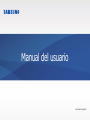 1
1
-
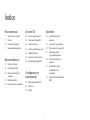 2
2
-
 3
3
-
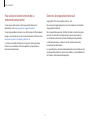 4
4
-
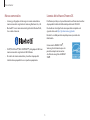 5
5
-
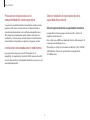 6
6
-
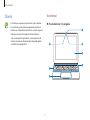 7
7
-
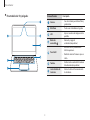 8
8
-
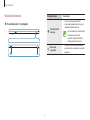 9
9
-
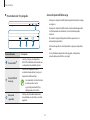 10
10
-
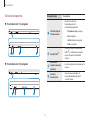 11
11
-
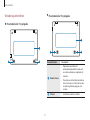 12
12
-
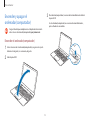 13
13
-
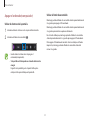 14
14
-
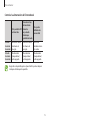 15
15
-
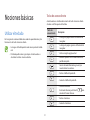 16
16
-
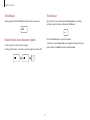 17
17
-
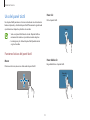 18
18
-
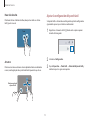 19
19
-
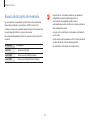 20
20
-
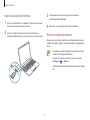 21
21
-
 22
22
-
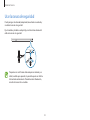 23
23
-
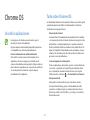 24
24
-
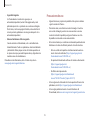 25
25
-
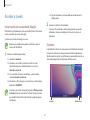 26
26
-
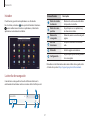 27
27
-
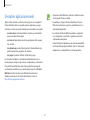 28
28
-
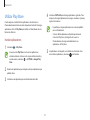 29
29
-
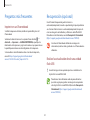 30
30
-
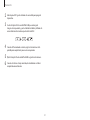 31
31
-
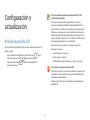 32
32
-
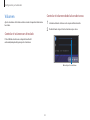 33
33
-
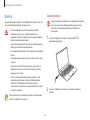 34
34
-
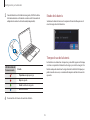 35
35
-
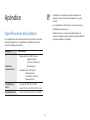 36
36
-
 37
37
-
 38
38
-
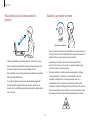 39
39
-
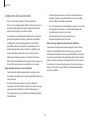 40
40
-
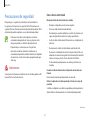 41
41
-
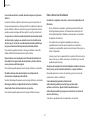 42
42
-
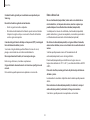 43
43
-
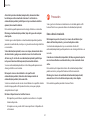 44
44
-
 45
45
-
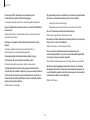 46
46
-
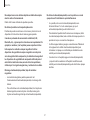 47
47
-
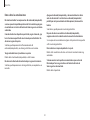 48
48
-
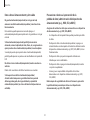 49
49
-
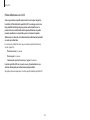 50
50
-
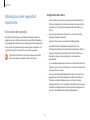 51
51
-
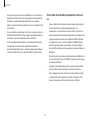 52
52
-
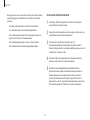 53
53
-
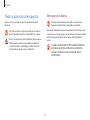 54
54
-
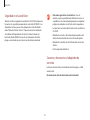 55
55
-
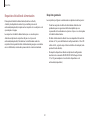 56
56
-
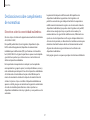 57
57
-
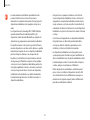 58
58
-
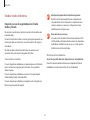 59
59
-
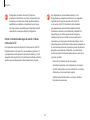 60
60
-
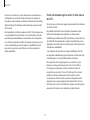 61
61
-
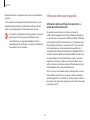 62
62
-
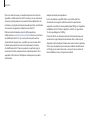 63
63
-
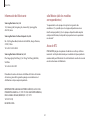 64
64
-
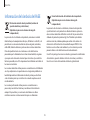 65
65
-
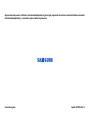 66
66
Samsung XE350XBA-EXP Manual de usuario
- Tipo
- Manual de usuario
- Este manual también es adecuado para
Artículos relacionados
Otros documentos
-
Acer C732L Manual de usuario
-
Acer CP5-471 Manual de usuario
-
Acer CB5-132T Manual de usuario
-
Acer CB3-131 Manual de usuario
-
Acer CB311-8HT Manual de usuario
-
Acer CB3-532 Manual de usuario
-
Acer CB311-8H Manual de usuario
-
Acer CB515-1HT Manual de usuario
-
Acer CB515-1H Manual de usuario
-
Acer R751TN Manual de usuario